ホームページ >コンピューターのチュートリアル >トラブルシューティング >Win11の仮想メモリ設定を構成する方法
Win11の仮想メモリ設定を構成する方法
- 王林転載
- 2024-01-04 10:12:151622ブラウズ
ゲームをプレイするとき、システムに仮想メモリを設定してメモリ不足の問題を解決できます。しかし、Win11 にアップデートした後、プレイヤーは仮想メモリの設定方法がわかりません。実際には、システムの詳細なシステム設定を入力するだけで十分です。以下を見てみましょう。
win11 で仮想メモリを設定する方法
1. まず、キーボードの「win」ボタンを押し、クリックして「設定」ページを見つけてに入ります。
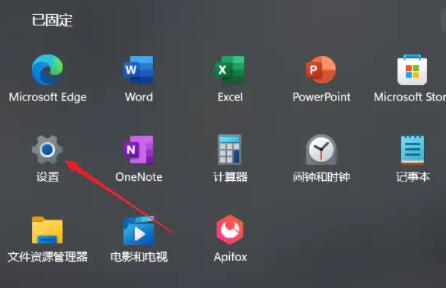
2. 次に、右側のシステム設定の下にある「バージョン情報」オプションを選択します。
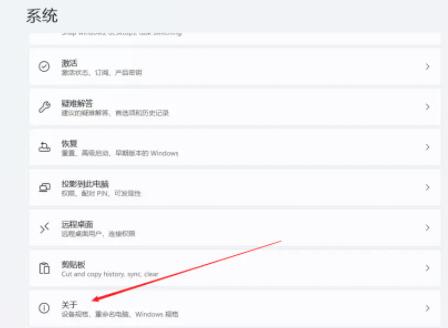
3. 次に、関連するリンクで「システムの詳細設定」オプションを見つけます。
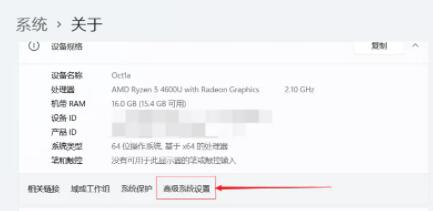
4. 次に、現在のページのパフォーマンス領域にある「設定」ボタンをクリックします。
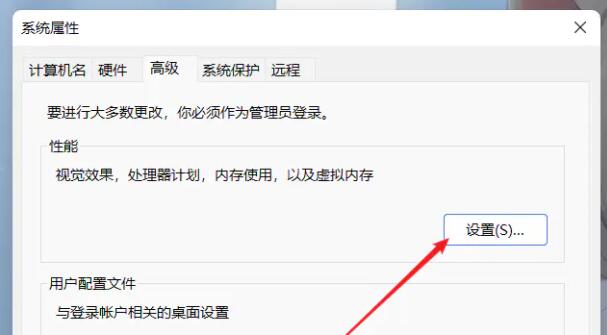
5. ジャンプ後のページで、仮想メモリを見つけて「変更」ボタンをクリックします。
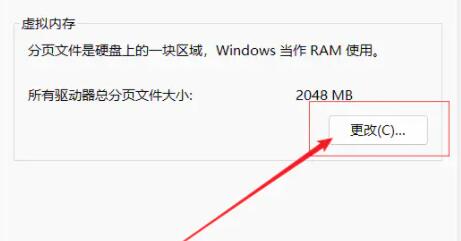
以上がWin11の仮想メモリ設定を構成する方法の詳細内容です。詳細については、PHP 中国語 Web サイトの他の関連記事を参照してください。
声明:
この記事はsomode.comで複製されています。侵害がある場合は、admin@php.cn までご連絡ください。

